
(1)cobolrec.exeをダブルクリックすると起動できます。

(2)起動するとこうなります。
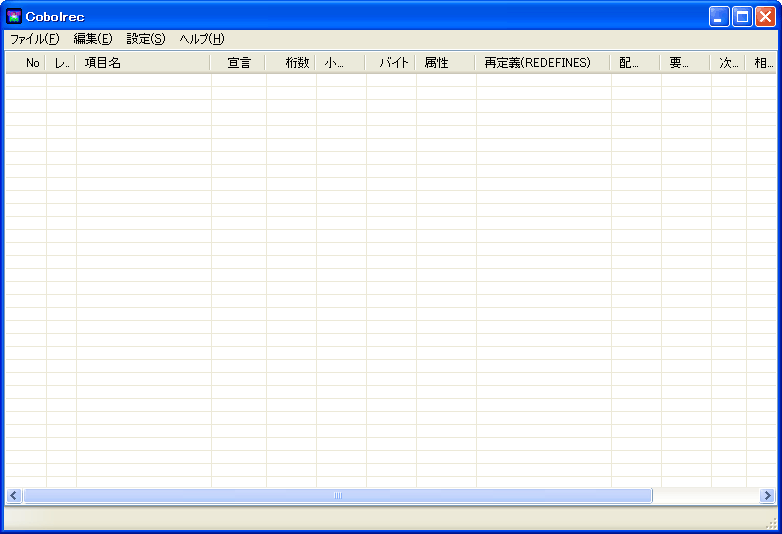
(1)メニューの「ファイル(F)」から「開く(O)」を選び、コピー句ファイルを選択します。

(2)この例では本ツールと一緒に入っているtest.cpyを選択してみました。
test.cpyの内容はこのようになっています。
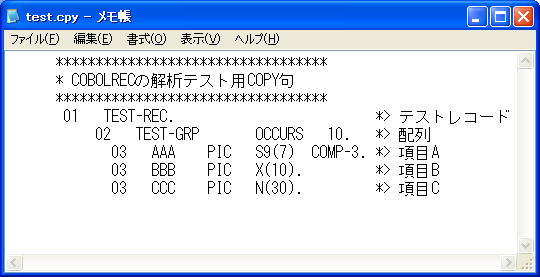
(3)解析結果はこのようになります。※D&Dでも開く事ができます。
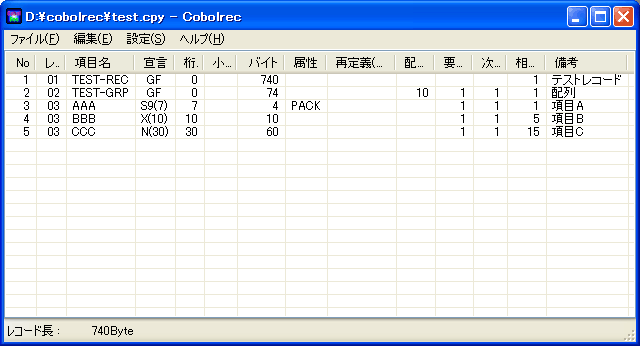
※レコード長は下のステータスバーに表示されます。
(1)メニューの「ファイル(F)」から「HTMLで出力(W)」を選び、出力ファイル名を指定します。
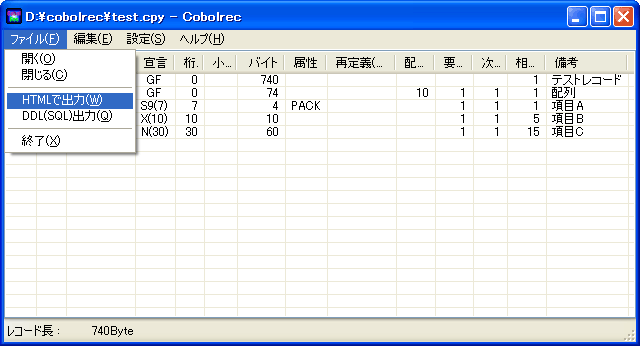
(2)以下のメッセージが出てHTMLで出力されます。
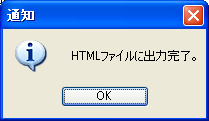
(3)HTML出力結果はこのようになります。
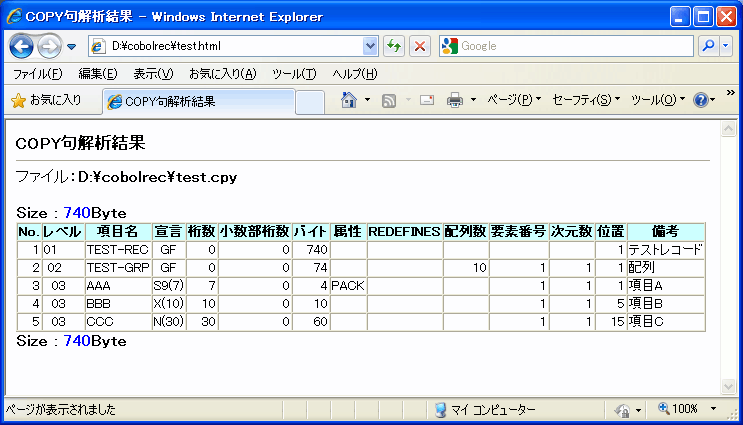
(1)メニューの「ファイル(F)」から「DDL(SQL)出力(Q)」を選びます。
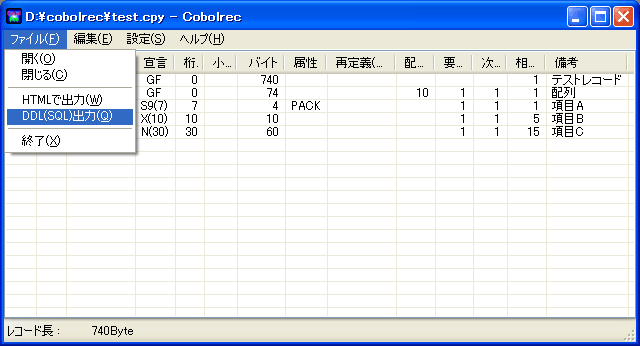
(2)出力するテーブル名を入力します。

テーブル名は「CREATE TABLE テーブル名〜」のテーブル名です。
□配列項目の名前の番号に項目Noを使う
配列(OCCURS句)があるレコードの場合、項目名がかぶらないように
項目名に配列の要素番号が付加されますが、これを要素番号ではなくて、
解析結果の表の左のNoの番号を付加するようにします。
この例でいくと、項目AAAはNo=3なのでAAA_3、項目BBBはNo=4なのでBBB_4・・・となります。
□項目名を""で囲む
そのとおりの事です。チェックをいれていないと、
CREATE TABLE TESTTBL (
AAA_1 NUMERIC(7),
BBB_1 VARCHAR(10),
:
といった感じで生成されますが、ここにチェックを入れると、
CREATE TABLE "TESTTBL" (
"AAA_1" NUMERIC(7),
"BBB_1" VARCHAR(10),
:
といった感じで生成されます。
(3)CREATE文出力結果はこのようになります。
(チェックボックスには何もチェック入れてない状態での出力結果)
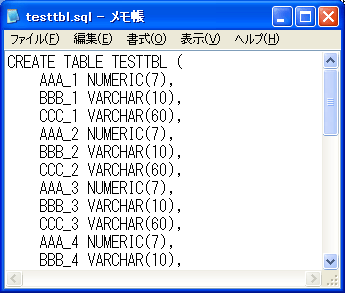
※集団項目は出力対象から除外されます。
(1)メニューの「編集(E)」から「検索 Ctrl + F」を選びます。
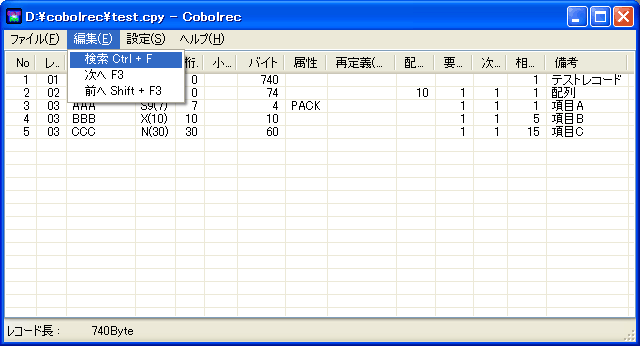
(2)検索文字列の入力ダイアログが出ますので検索する文字列を入力してください。
(検索対象となる列は項目名と備考です)

(3)入力した文字列が項目名または備考のどちらかで見つかると見つかった行が選択されます。
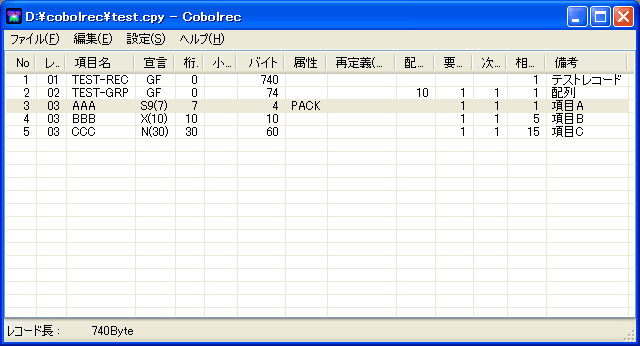
選択された行から後方へ検索する場合はF3を押すことで後方検索できます。
選択された行から前方へ検索する場合はShit + F3を押すことで前方検索できます。
※検索文字列が入力されていない場合は(2)の検索文字列の入力ダイアログが表示されます。
(1)メニューの「設定(S)」から「配列展開表示」を選びます。
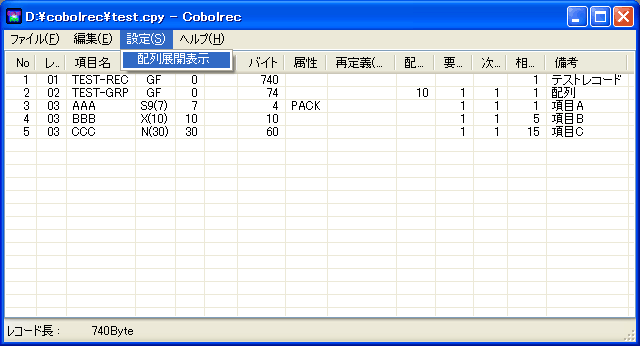
(2)すると配列(OCCURS)の部分が展開されて表示されます。
(展開されたものを再度閉じる場合はもう一度「配列展開表示」を選んでチェックマークを外します。)
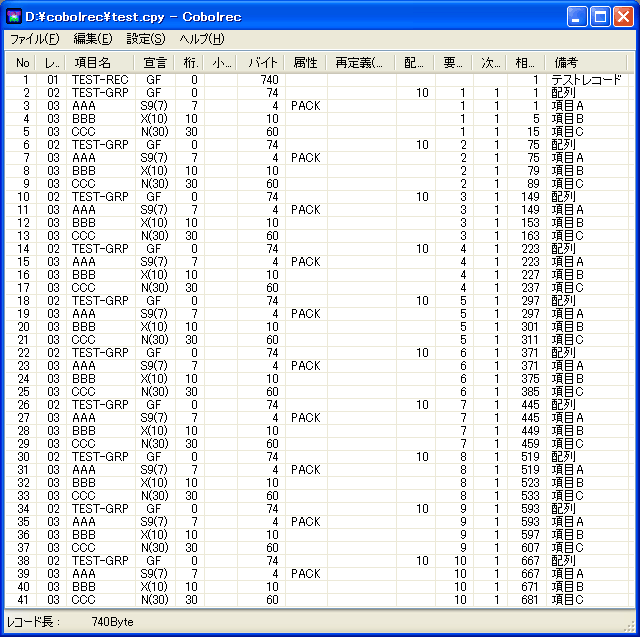
※この展開を行ったまま解析結果のHTML出力を行うと展開された状態でHTMLが出力されます。
(1)解析結果の表(リストビュー)の上で右クリックすると以下のようにメニューが出ます。
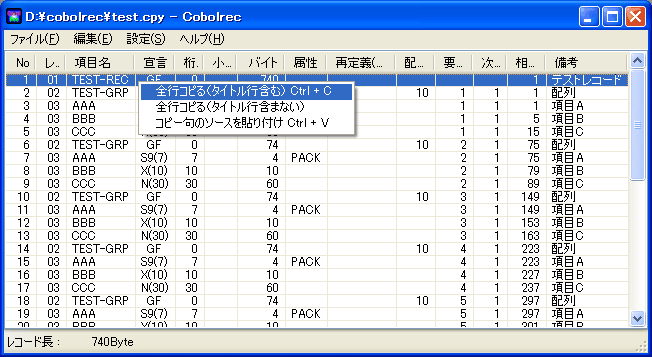
(2)コピーした内容をテキストエディタやExcel等に貼り付けられます。
※「タイトル行を含む」でコピーしているので1行目がタイトル行になっています。
メモ帳に貼り付けた場合(列と列の間はタブが入ります)
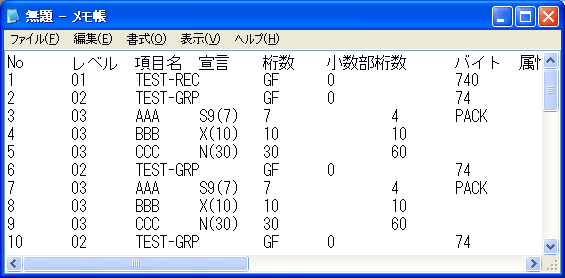
Excelに貼り付けた場合
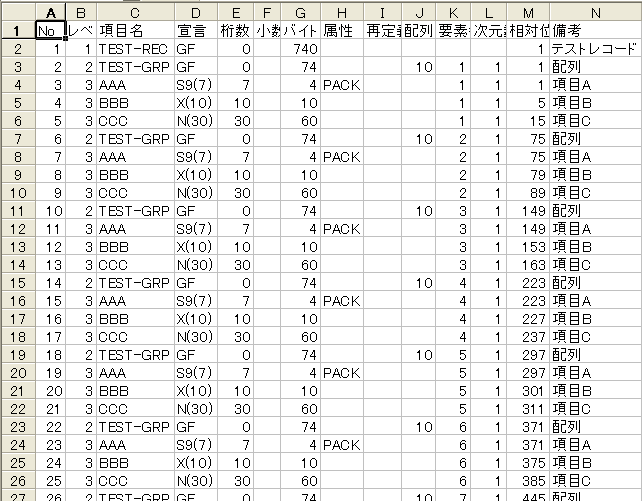
※配列の展開表示を行ったままコピーしていますが、
配列の展開表示を行わないでコピーすると展開されてない状態でコピーされます。
(1)解析するソースをクリップボードにコピーします
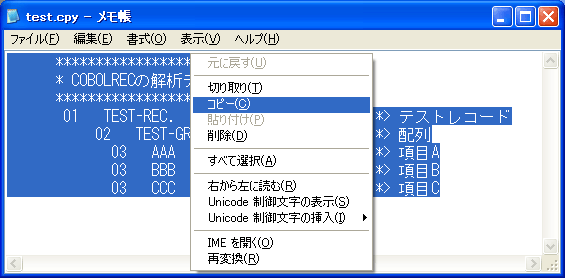
(2)コピーしたら表(リストビュー)の上で右クリック→コピー句のソースを貼り付けを選びます。

(3)確認のメッセージが表示されるので「はい」を押します。

(4)するとクリップボードにコピーされたソースが解析されます。
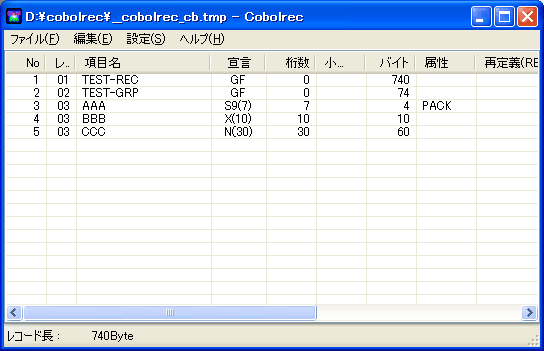
※コピー句のソースの文字コードはSJISを前提としているのでそれ以外の文字コードで書かれたソースは
文字化けしたり正しく解析したりできませんが、このようにクリップボードにコピーして解析すると
SJISとしてうまく解析できるかもしれません。